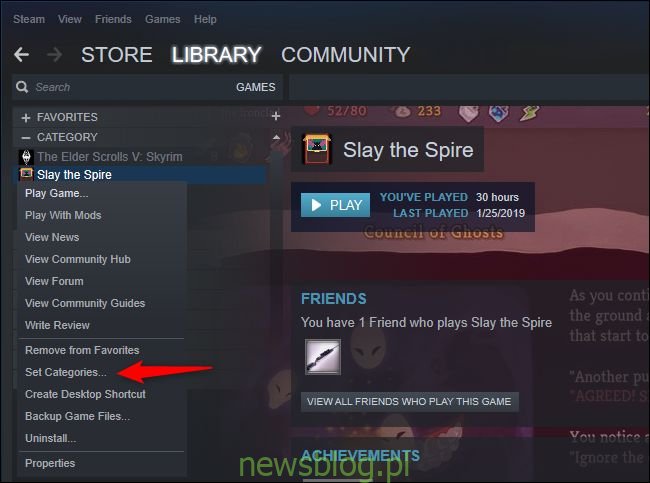Steam pokazuje w swojej bibliotece każdą grę, którą kiedykolwiek kupiłeś lub otrzymałeś jako prezent. Zapamiętuje też kilka darmowych gier, które zainstalowałeś. Możesz jednak ukryć grę w swojej bibliotece, a nawet trwale usunąć ją ze swojego konta.
Spis treści:
Różnica między ukrywaniem a usuwaniem gier
Ukrywanie jest odwracalne. Kiedy ukrywasz grę Steam, jest ona ukryta w standardowych widokach biblioteki. Ktoś nadal może zobaczyć grę za pomocą kilku kliknięć i możesz ją odkryć w przyszłości. Możesz nawet zagrać w ukrytą grę. Na razie to tylko sposób na zamiatanie gry pod dywan.
Usunięcie jest trwałe. Kiedy usuwasz grę ze swojego konta Steam, jest ona trwale usuwana. Gra nie pojawi się w Twojej bibliotece. Wcześniej musiałeś skontaktować się z obsługą klienta Steam i poprosić o to, ale teraz jest standardowy sposób usuwania gier za pomocą kilku kliknięć. Uwaga: aby ponownie zagrać w tę grę w przyszłości, musisz ją odkupić.
Jak ukryć grę Steam
Aby ukryć grę Steam, znajdź ją w swojej bibliotece, kliknij prawym przyciskiem myszy, a następnie kliknij „Ustaw kategorie”.
Zaznacz opcję „Ukryj tę grę w mojej bibliotece”, a następnie kliknij „OK”.
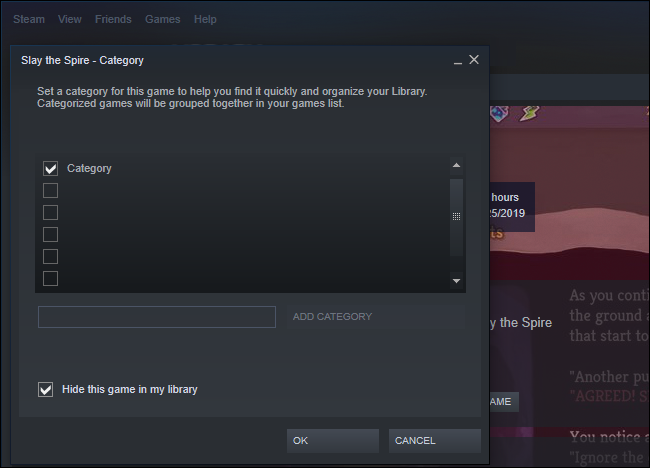
Jak znaleźć lub odkryć ukrytą grę Steam
Aby wyświetlić ukryte gry Steam, kliknij pole kategorii po prawej stronie pola wyszukiwania w bibliotece gier, a następnie wybierz „Ukryte”.
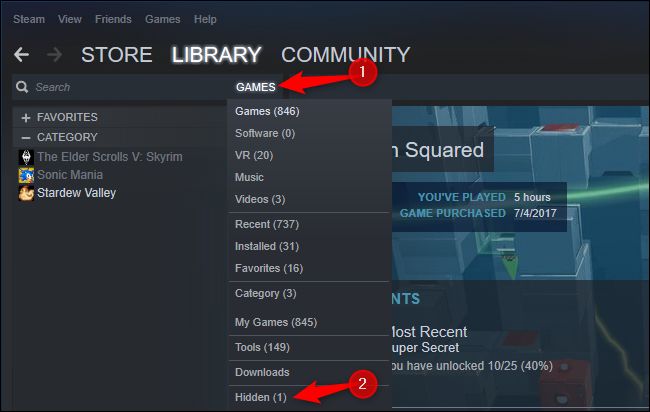
Aby odkryć ukrytą grę, kliknij ją tutaj prawym przyciskiem myszy, a następnie wybierz „Usuń z ukrycia”.
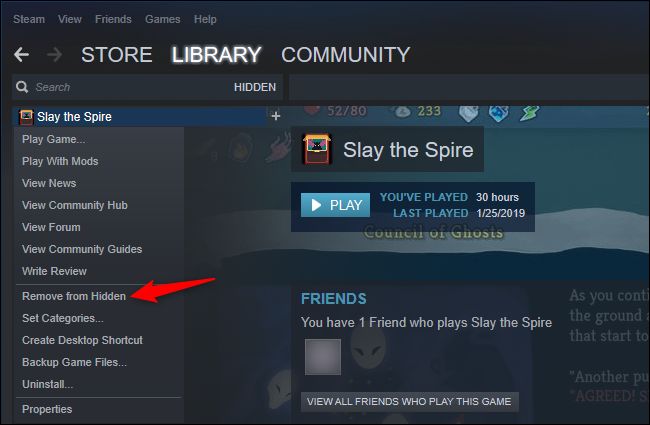
Jak usunąć grę ze swojego konta Steam
Przed usunięciem gry Steam z biblioteki należy odinstalować ją ze swojego komputera. Jeśli najpierw usuniesz grę ze swojego konta, nie będziesz mógł jej normalnie odinstalować – będziesz musiał znaleźć jej pliki na dysku twardym lub dysku SSD i usunąć je ręcznie.
Aby trwale usunąć grę ze swojej biblioteki, kliknij Pomoc> Pomoc techniczna Steam.
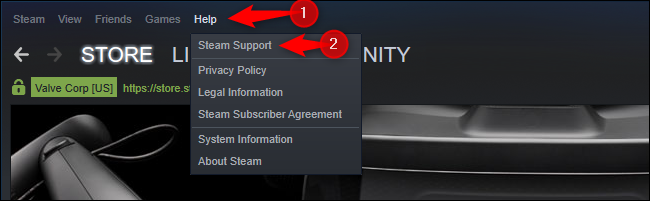
Kliknij grę, którą chcesz usunąć. Jeśli ostatnio w nią grałeś, pojawi się na górze listy. Jeśli nie, możesz użyć pola wyszukiwania u dołu tej strony, aby wyszukać grę według nazwy.
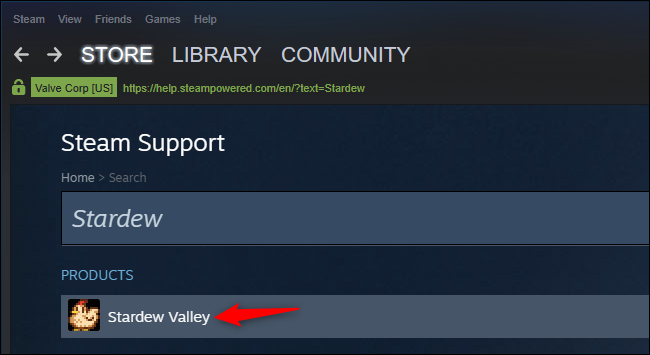
Kliknij „Chcę trwale usunąć tę grę z mojego konta”. (Jeśli kupiłeś grę w ciągu ostatnich dwóch tygodni i grałeś w nią krócej niż dwie godziny, możesz również zwrócić grę, aby otrzymać zwrot pieniędzy stąd).
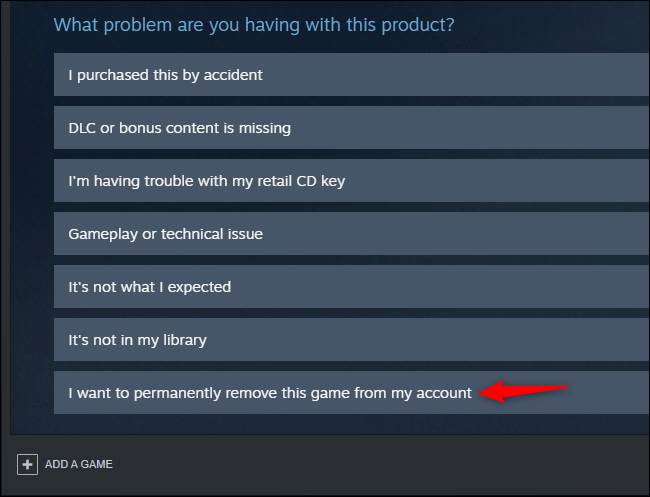
Steam poda więcej informacji o tym procesie. Jeśli gra została zakupiona lub aktywowana jako część pakietu, Steam wyświetli powiązane gry, które również zostaną usunięte.
Kliknij „OK, trwale usuń wymienione gry z mojego konta”. Będziesz musiał ponownie kupić grę, jeśli zechcesz ponownie w nią zagrać.
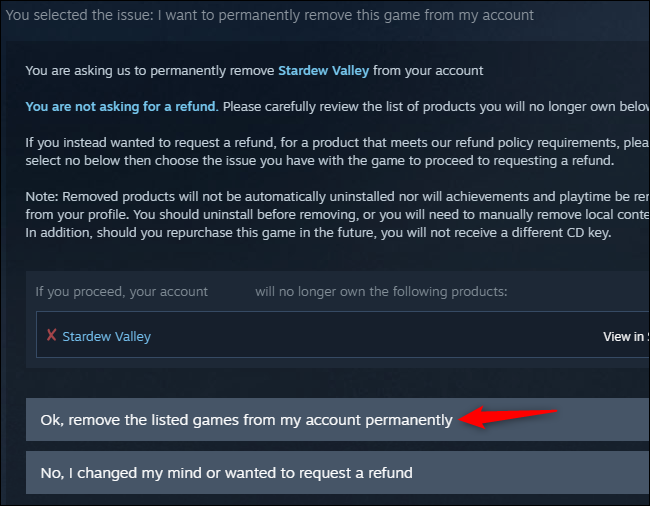
Nie spowoduje to usunięcia informacji o Twoim czasie gry i osiągnięciach w grze, które pozostaną powiązane z Twoim profilem Steam.